Tie- ja puustotietojen käsittely paikkatietosovelluksilla
|
|
|
- Mari Halonen
- 9 vuotta sitten
- Katselukertoja:
Transkriptio
1 Tie- ja puustotietojen käsittely paikkatietosovelluksilla Erillinen liite Metsätehon raporttiin 202 Ohje 2 Omistajien nimet suunnittelualuekartalle Marko Keisala
2 ALKUSANAT Oheinen ohjeisto on laadittu helpottamaan paikkatietoaineistojen käyttöön ottoa ja käsittelyä metsäautotiestön suunnittelun ja kuntokartoituksen yhteydessä. Esitettyjä menettelytapoja voidaan käyttää myös metsätalouden muiden toimien yhteydessä. Ohjeen on laatinut metsäsuunnittelija Marko Keisala Metsäkeskus Häme-Uusimaasta. Työohjeen osat ovat: 1 Metsätien vaikutusalueen määritys ja puustotiedot 2 Omistajien nimet suunnittelualuekartalle 3 Tietiheyden määrittäminen 4 Monilähde VMI -tietojen käsittely Ohjeessa esitellään seuraavien ohjelmien ja aineistojen käsittelyä. Ohjelmat ArcMap 9.2 Spatial Analys -laajennusosa Luotsi Gis Aineistot metsäsuunnitelmat monilähde VMI:n -rasteriaineistot maanmittauslaitoksen maastotietokanta kiinteistörekisteritiedot perus- ym. kartta-aineistot ISSN X (Painettu) ISSN (Verkkojulkaisu) Metsäteho Oy Helsinki Erillinen liite Metsätehon raporttiin 202 Ohje 2
3 Ohje 2 OMISTAJIEN NIMET SUUNNITTELUALUEKARTALLE Marko Keisala Erillinen liite Metsätehon raporttiin 202 Ohje
4 1. Kirjoita ArcView suunnittelualueesta. Rajauksen ei tarvitse olla tarkka sen voi siivota nätiksi Arcissa (ks. liite1). Siirrä D:\Xfmain\Tyo hakemistosta ArcView siirtotiedosto Palsta kuntakohtaiseen kansioon (lisää uusi kansio jos et ole sitä jo tehnyt) 2. Kerää alueen palstat joukoksi suorakaiteella, poista joukosta alueen ulkopuoliset palstat ja tulosta Omistajat ja tilat. Tallenna ja sulje tiedosto Erillinen liite Metsätehon raporttiin 202 Ohje 2
5 3. Avaa Excel. Avaa Omistajat ja tilat -tekstitiedosto Exceliin. (TIEDOSTOTYYPPIIN KAIKKI TIEDOSTOT) Sitten alkaa 3-vaiheinen Ohjattu tekstin tuominen: 4. Ketjuta tilatiedot. Vaihe 1/3. Hyväksy oletusarvot ja paina seuraava Vaihe 2/3. Erottimet-kohtaan valitaan puolipiste Vaihe 3/3. Valmis Omistajat ja tilat -tiedostossa tilatiedot on pilkottuna omiin soluihinsa. Tiedot pitää ketjuttaa yhteen soluun Excelin KETJUTA-funktiolla. Excel-taulun solujen ketjuttamiseen ja jakamiseen löytyy ohje täältä: Lisää taulukkoon uusi sarake ketjutettavia tilatietoja varten. Sitten paina Lisää-funktio ja etsi valikosta KETJUTA-funktio. Valitse ketjutettavat tiedot ja paina OK. Tiedot on nyt ketjutettu. Kopioi funktio kaikille riveille. Tallenna taulukko Excel-muodossa edellä luomaasi kuntakohtaiseen kansioon. Luo taulukoita varten tietokanta ArcGatalogissa. Seuraavaksi viedään taulukko tietokantaan. Avaa ArcGatalog. Mene hakemistorakenteessa luomaasi tietokantaan. Erillinen liite Metsätehon raporttiin 202 Ohje
6 Paina hiiren oikealla ja valitse Import - Table Hae seuraavaksi InputRows-riville tallentamasi Excel- taulukko ja nimeä se OutputTable-kentässä. Seuraavaksi avataan Exceliin ArcView siirtotiedoston Palsta DBF -tiedosto. Palsta.dbf- tiedostolle tehdään sama temppu kuin Omistajat ja tilat -tiedostolle eli tilatiedot ketjutetaan samaan soluun. Ketjutuksen jälkeen tallennetaan dbase-muodossa kuntakohtaiseen kansioon. Nyt Palstat Shape -tiedostossa ja Omistaja-taulukossa on yhdistävänä tekijänä ketjutettu kiinteistötunnus Erillinen liite Metsätehon raporttiin 202 Ohje 2
7 5. Avaa ArcMap Ota sisällysluettelosta Source-välilehti käyttöön. Lisää Arcin sisällysluetteloon (AddData) luomasi taulukko ja palsta.shp. Taulukko löytyy nyt sieltä OmistajaTaulukot.gdb:stä. Avaa palstan atribuuttitaulu. Ketjutettu rekkari on esimerkissä sarakkeen N4 kohdalla. Sulje taulu. Avaa Omistajat-taulukko hiiren oikealla Open. Ketjutettu rekkari on esimerkissä sarakkeen kohdalla. Sulje taulu. Erillinen liite Metsätehon raporttiin 202 Ohje
8 6. Yhdistä tiedot. Valitse hiiren oikealla palsta.shp ota valinta Joins and relates ja Join Valitse yhdistävä sarake kummastakin Hyväksy valinnat OK Erillinen liite Metsätehon raporttiin 202 Ohje 2
9 Tähän vastataan NO Avaa palsta.shp atribuuttitaulu ja tarkastele sisältöä. Tiedot on nyt liitetty taulukkoon. Karttaa voi nyt stilisoida mielensä mukaiseksi ja käyttää taustakarttaa. Label Managerilla nimetään kohteet, omistaja ja rekkari. Asetuksena kannattaa käyttää kuvassa olevia asetuksia. Fonttikokona 5 bold toimii. Kartalla se näyttää sitten tältä: Kun kartan on saanut mielestään hyvän näköiseksi, se tallennetaan ArcMap dokumenttina ja PDF tulosteena A1-koossa kuntakohtaiseen kansioon. Erillinen liite Metsätehon raporttiin 202 Ohje
10 LIITE Alueen ympärillä olevat palstat voi halutessaan poistaa. Otetaan aluetietokanta käyttöön ArcGisMatskut- juuresta. Editor ja Start editing Tökkää kartalta alue valituksi Vastaa kyllä Nyt tällä suunnittelualueella voidaan valita esim. kaikki alueen sisäpuolelle jäävät palstat Erillinen liite Metsätehon raporttiin 202 Ohje 2
11 Tehdään käänteinen valinta ja deletoidaan kohteet. Field Calculatorilla nimikenttää saa lyhennettyä -> sopii paremmin kartalle. Hiiren oikealla klikataan atribuuttitaulussa editoitavaa saraketta ja otetaan Field Calculator käyttöön. Valitaan Left-funktio, jolla saadaan määrättyä montako merkkiä vasemmalta alkaen näytetään. Esimerkissä on käytetty 20 merkkiä. Help-nappulasta saa ohjeita. Erillinen liite Metsätehon raporttiin 202 Ohje
Tie- ja puustotietojen käsittely paikkatietosovelluksilla
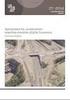 Tie- ja puustotietojen käsittely paikkatietosovelluksilla Erillinen liite Metsätehon raporttiin 202 Ohje 3 Tietiheyden määrittäminen Marko Keisala ALKUSANAT Oheinen ohjeisto on laadittu helpottamaan paikkatietoaineistojen
Tie- ja puustotietojen käsittely paikkatietosovelluksilla Erillinen liite Metsätehon raporttiin 202 Ohje 3 Tietiheyden määrittäminen Marko Keisala ALKUSANAT Oheinen ohjeisto on laadittu helpottamaan paikkatietoaineistojen
Tie- ja puustotietojen käsittely paikkatietosovelluksilla
 Tie- ja puustotietojen käsittely paikkatietosovelluksilla Erillinen liite Metsätehon raporttiin 202 Ohje 1 Metsätien vaikutusalueen määritys ja puustotiedot Marko Keisala ALKUSANAT Oheinen ohjeisto on
Tie- ja puustotietojen käsittely paikkatietosovelluksilla Erillinen liite Metsätehon raporttiin 202 Ohje 1 Metsätien vaikutusalueen määritys ja puustotiedot Marko Keisala ALKUSANAT Oheinen ohjeisto on
Tie- ja puustotietojen käsittely paikkatietosovelluksilla
 Tie- ja puustotietojen käsittely paikkatietosovelluksilla Erillinen liite Metsätehon raporttiin 202 Ohje 4 Monilähde VMI -tietojen käsittely Marko Keisala ALKUSANAT Oheinen ohjeisto on laadittu helpottamaan
Tie- ja puustotietojen käsittely paikkatietosovelluksilla Erillinen liite Metsätehon raporttiin 202 Ohje 4 Monilähde VMI -tietojen käsittely Marko Keisala ALKUSANAT Oheinen ohjeisto on laadittu helpottamaan
Muistitikun liittäminen tietokoneeseen
 Muistitikun käyttäminen 1 Muistitikun liittäminen tietokoneeseen Muistitikku liitetään tietokoneen USB-porttiin. Koneessa voi olla useita USB-portteja ja tikun voi liittää mihin tahansa niistä. USB-portti
Muistitikun käyttäminen 1 Muistitikun liittäminen tietokoneeseen Muistitikku liitetään tietokoneen USB-porttiin. Koneessa voi olla useita USB-portteja ja tikun voi liittää mihin tahansa niistä. USB-portti
SMART Board harjoituksia 14 - Notebook 10 Gallerian käyttäminen Notebookissa Yritä tehdä tehtävät sivulta 1 ilman että katsot vastauksia.
 SMART Board harjoituksia 14 - Gallerian käyttäminen Notebookissa Yritä tehdä tehtävät sivulta 1 ilman että katsot vastauksia. http://www.kouluon.fi/ Harjoitus 1-14: Kohteiden hakeminen galleriasta Avaa
SMART Board harjoituksia 14 - Gallerian käyttäminen Notebookissa Yritä tehdä tehtävät sivulta 1 ilman että katsot vastauksia. http://www.kouluon.fi/ Harjoitus 1-14: Kohteiden hakeminen galleriasta Avaa
PIKAOHJE USEIDEN VASTAANOTTAJIEN LISÄÄMISEEN YHTIÖN JAKELULISTOILLE
 PIKAOHJE USEIDEN VASTAANOTTAJIEN LISÄÄMISEEN YHTIÖN JAKELULISTOILLE JOHDANTO Tämä pikaohje on suunniteltu auttamaan useiden vastaanottajien lisäämisessä yhtiön jakelulistoille GlobeNewswire-järjestelmässä
PIKAOHJE USEIDEN VASTAANOTTAJIEN LISÄÄMISEEN YHTIÖN JAKELULISTOILLE JOHDANTO Tämä pikaohje on suunniteltu auttamaan useiden vastaanottajien lisäämisessä yhtiön jakelulistoille GlobeNewswire-järjestelmässä
Ajokorttimoduuli Moduuli 2. - Laitteenkäyttö ja tiedonhallinta. Harjoitus 1
 Ajokorttimoduuli Moduuli 2 - Laitteenkäyttö ja tiedonhallinta Harjoitus 1 Tämän harjoituksen avulla opit alustamaan levykkeesi (voit käyttää levykkeen sijasta myös USBmuistitikkua). Harjoitus tehdään Resurssienhallinnassa.
Ajokorttimoduuli Moduuli 2 - Laitteenkäyttö ja tiedonhallinta Harjoitus 1 Tämän harjoituksen avulla opit alustamaan levykkeesi (voit käyttää levykkeen sijasta myös USBmuistitikkua). Harjoitus tehdään Resurssienhallinnassa.
Pikaohje formaatin valmistamiseen
 Pikaohje formaatin valmistamiseen Esko Otava Oy ver.1.0 Pääikkunasta (tulostusikkunasta) valitaan Cards-Show cards manager Paina Add 2 Paina New Kortinsuunnitteluikkuna on jaettu kolmeen osaan: Vasemmalla
Pikaohje formaatin valmistamiseen Esko Otava Oy ver.1.0 Pääikkunasta (tulostusikkunasta) valitaan Cards-Show cards manager Paina Add 2 Paina New Kortinsuunnitteluikkuna on jaettu kolmeen osaan: Vasemmalla
Ylläpitoalue - Etusivu
 Crasmanager 5.2 Ylläpitoalue - Etusivu Sivut osiossa sisällön selaus ja perussivujen ylläpito. Tietokannat osiossa tietokantojen ylläpito. Tiedostot osiossa kuvien ja liitetiedostojen hallinta. Työkalut
Crasmanager 5.2 Ylläpitoalue - Etusivu Sivut osiossa sisällön selaus ja perussivujen ylläpito. Tietokannat osiossa tietokantojen ylläpito. Tiedostot osiossa kuvien ja liitetiedostojen hallinta. Työkalut
HAME-maakuntakaavatyökalun ohjeet SYKE/VSL
 HAME-maakuntakaavatyökalun ohjeet SYKE/VSL 12.2.2018 HAME-maakuntakaavatyökalulla pystyy tuottamaan harmonisoitua maakuntakaavaa yhteisiä ja omia paikkatietoaineistoja hyödyntäen. Työkalu koostuu neljästä
HAME-maakuntakaavatyökalun ohjeet SYKE/VSL 12.2.2018 HAME-maakuntakaavatyökalulla pystyy tuottamaan harmonisoitua maakuntakaavaa yhteisiä ja omia paikkatietoaineistoja hyödyntäen. Työkalu koostuu neljästä
Tikon Ostolaskujenkäsittely/Web-myyntilaskutus versio 6.3.0
 Toukokuu 2013 1 (10) Tikon Ostolaskujenkäsittely/Web-myyntilaskutus versio 6.3.0 Päivitysohje Copyright Aditro 2013 Toukokuu 2013 2 (10) Sisällysluettelo 1. Tehtävät ennen versiopäivitystä... 3 1.1. Ohjelmistomuutosten
Toukokuu 2013 1 (10) Tikon Ostolaskujenkäsittely/Web-myyntilaskutus versio 6.3.0 Päivitysohje Copyright Aditro 2013 Toukokuu 2013 2 (10) Sisällysluettelo 1. Tehtävät ennen versiopäivitystä... 3 1.1. Ohjelmistomuutosten
Tikon Ostolaskujenkäsittely/Web-myyntilaskutus versio 6.4.0
 Toukokuu 2014 1 (11) Tikon Ostolaskujenkäsittely/Web-myyntilaskutus versio 6.4.0 Päivitysohje Toukokuu 2014 2 (11) Sisällysluettelo 1. Tehtävät ennen versiopäivitystä... 3 1.1. Ohjelmistomuutosten luku...
Toukokuu 2014 1 (11) Tikon Ostolaskujenkäsittely/Web-myyntilaskutus versio 6.4.0 Päivitysohje Toukokuu 2014 2 (11) Sisällysluettelo 1. Tehtävät ennen versiopäivitystä... 3 1.1. Ohjelmistomuutosten luku...
KIRJANPITO JA RESKONTRA
 KIRJANPITO JA RESKONTRA Ketjutukset ja ajastukset 30.5.2016 1 KOULUTUKSEN SISÄLTÖ Ketjutus Yleistä Käyttöönotto Ketjujonot Ketjuttaminen Ajastukset Yleistä Ajastettavia toimintoja Eräajot ja lokit NetTikon
KIRJANPITO JA RESKONTRA Ketjutukset ja ajastukset 30.5.2016 1 KOULUTUKSEN SISÄLTÖ Ketjutus Yleistä Käyttöönotto Ketjujonot Ketjuttaminen Ajastukset Yleistä Ajastettavia toimintoja Eräajot ja lokit NetTikon
KTJkii-rekisterinpitosovellus ja Kunta tiedostosiirto
 1 KTJkii-rekisterinpitosovellus ja Kunta tiedostosiirto 1. Tunnistaudu vahvalla tunnistautumisella ja käynnistä internet -selaimella KTJkiirekisterinpitosovellus Ohje tunnistautumiseen: https://www.maanmittauslaitos.fi/huoneistot-jakiinteistot/asiantuntevalle-kayttajalle/kiinteistorekisterinpitajat/rekisterinpidon
1 KTJkii-rekisterinpitosovellus ja Kunta tiedostosiirto 1. Tunnistaudu vahvalla tunnistautumisella ja käynnistä internet -selaimella KTJkiirekisterinpitosovellus Ohje tunnistautumiseen: https://www.maanmittauslaitos.fi/huoneistot-jakiinteistot/asiantuntevalle-kayttajalle/kiinteistorekisterinpitajat/rekisterinpidon
KTJkii-rekisterinpitosovelluksen ohje tiedostojen siirto työaseman ja palvelimen välillä
 1 KTJkii-rekisterinpitosovelluksen ohje tiedostojen siirto työaseman ja palvelimen välillä 1. Tunnistaudu vahvalla tunnistautumisella ja käynnistä internet -selaimella KTJkiirekisterinpitosovellus Ohje
1 KTJkii-rekisterinpitosovelluksen ohje tiedostojen siirto työaseman ja palvelimen välillä 1. Tunnistaudu vahvalla tunnistautumisella ja käynnistä internet -selaimella KTJkiirekisterinpitosovellus Ohje
Paikkatieto-ohjelmistot maataloudessa
 Paikkatieto-ohjelmistot maataloudessa 7.2.2018 Harjoitusmoniste QGIS Tämän harjoitusmonisteen tarkoitus on olla apuna koulutuksen harjoitus-osiossa. Ohjeet eivät ole täydelliset ja joka vaiheesta ei ole
Paikkatieto-ohjelmistot maataloudessa 7.2.2018 Harjoitusmoniste QGIS Tämän harjoitusmonisteen tarkoitus on olla apuna koulutuksen harjoitus-osiossa. Ohjeet eivät ole täydelliset ja joka vaiheesta ei ole
Solve ja Nordean verkkopankki
 Solve laskutus Sivu 1 Solve ja Nordean verkkopankki Alustavat toimenpiteet (nämä tarvitsee tehdä vain kerran): Hakemiston muodostaminen siirrettäville aineistoille Muodostetaan siirtohakemisto tiedostoille:
Solve laskutus Sivu 1 Solve ja Nordean verkkopankki Alustavat toimenpiteet (nämä tarvitsee tehdä vain kerran): Hakemiston muodostaminen siirrettäville aineistoille Muodostetaan siirtohakemisto tiedostoille:
Excel-taulukkoon X- ja Y-sarakkeisiin tallennettujen koordinaattien muuntaminen paikkatietokohteiksi
 Excel-taulukkoon X- ja Y-sarakkeisiin tallennettujen koordinaattien muuntaminen paikkatietokohteiksi Esimerkkinä Excel-taulukkona ladattavat Helsingin pysäköintilippuautomaatit Viimeksi muokattu 27. huhtikuuta
Excel-taulukkoon X- ja Y-sarakkeisiin tallennettujen koordinaattien muuntaminen paikkatietokohteiksi Esimerkkinä Excel-taulukkona ladattavat Helsingin pysäköintilippuautomaatit Viimeksi muokattu 27. huhtikuuta
JAKELUPISTE KÄYTTÖOHJE 2/6
 käyttöohjeet JAKELUPISTE KÄYTTÖOHJE 2/6 1. Esittely JakeluPiste on helppo ja yksinkertainen ratkaisu tiedostojen lähettämiseen ja vastaanottamiseen. Olipa kyseessä tärkeä word dokumentti tai kokonainen
käyttöohjeet JAKELUPISTE KÄYTTÖOHJE 2/6 1. Esittely JakeluPiste on helppo ja yksinkertainen ratkaisu tiedostojen lähettämiseen ja vastaanottamiseen. Olipa kyseessä tärkeä word dokumentti tai kokonainen
Punomo Tee itse -julkaisun tekeminen
 Punomo Tee itse -julkaisun tekeminen Tässä pikaohje Uuden Punomon Tee itse -julkaisujen tekemiseen. Kun ensimmäinen juttusi on tehty tätä ohjetta noudattaen, seuraava homma hoituu maalaisjärjellä. Uudistuvan
Punomo Tee itse -julkaisun tekeminen Tässä pikaohje Uuden Punomon Tee itse -julkaisujen tekemiseen. Kun ensimmäinen juttusi on tehty tätä ohjetta noudattaen, seuraava homma hoituu maalaisjärjellä. Uudistuvan
Digilehtiön Käyttövinkkejä
 1(7) Digilehtiön Käyttövinkkejä Uusimmat vinkit: www.digilehtio.fi / tuki Digilehtiön käyttö kaavake/pöytäkirjapohjan tms. kanssa.....2 Tallenna kuvaksi, pdf-tiedostoksi, tai lähetä sähköpostilla.........4
1(7) Digilehtiön Käyttövinkkejä Uusimmat vinkit: www.digilehtio.fi / tuki Digilehtiön käyttö kaavake/pöytäkirjapohjan tms. kanssa.....2 Tallenna kuvaksi, pdf-tiedostoksi, tai lähetä sähköpostilla.........4
TALLENNETAAN MUISTITIKULLE JA MUISTIKORTILLE
 TALLENNETAAN MUISTITIKULLE JA MUISTIKORTILLE HERVANNAN KIRJASTON TIETOTORI Insinöörinkatu 38 33720 Tampere 040 800 7805 tietotori.hervanta@tampere.fi TALLENNETAAN MUISTIKULLE JA MUISTIKORTILLE 1 Muistitikun
TALLENNETAAN MUISTITIKULLE JA MUISTIKORTILLE HERVANNAN KIRJASTON TIETOTORI Insinöörinkatu 38 33720 Tampere 040 800 7805 tietotori.hervanta@tampere.fi TALLENNETAAN MUISTIKULLE JA MUISTIKORTILLE 1 Muistitikun
T&M Autori Versio Series 60 -puhelimiin
 T&M Autori Versio 5.0.0 Series 60 -puhelimiin Asennusohje 19. huhtikuuta 2010 TIETOMEKKA T&M Autori asennusohje - 2 SISÄLLYSLUETTELO SISÄLLYSLUETTELO 2 1. YLEISTÄ 3 2. UUDEN MUISTIKORTIN ASENNUS 3 3. T&M
T&M Autori Versio 5.0.0 Series 60 -puhelimiin Asennusohje 19. huhtikuuta 2010 TIETOMEKKA T&M Autori asennusohje - 2 SISÄLLYSLUETTELO SISÄLLYSLUETTELO 2 1. YLEISTÄ 3 2. UUDEN MUISTIKORTIN ASENNUS 3 3. T&M
Asennuksessa kannattaa käyttää asennusohjelman tarjoamia oletusarvoja.
 1 1 Tivax Laskutus 4.5 1.1 Tivax ohjelman asentaminen TivaxLaskutus version 4.5 asentamiseksi on oltava asennus CD. Asennusohjelma käynnistetään tuplaklikkamalla asennus CD:llä olevaa Tivax45LaskuSetup.exe
1 1 Tivax Laskutus 4.5 1.1 Tivax ohjelman asentaminen TivaxLaskutus version 4.5 asentamiseksi on oltava asennus CD. Asennusohjelma käynnistetään tuplaklikkamalla asennus CD:llä olevaa Tivax45LaskuSetup.exe
Add-In:n asennus tehdään omalle koneelle (ArcGIS asennettu omalle koneelle). HUOM! Verkkolevyltä asennus ei onnistu!
 HAME-työkalun koulutus maakuntien liitoille 17.1.2018 Harjoitustehtävät Harjoitukset 1. HAME-Add-Inin asennus omalle koneelle... 1 2. HAME-kaava -toiminnot... 5 2.1 Uusi kaava... 6 2.2 Kopioi oletuskuvaustekniikka...
HAME-työkalun koulutus maakuntien liitoille 17.1.2018 Harjoitustehtävät Harjoitukset 1. HAME-Add-Inin asennus omalle koneelle... 1 2. HAME-kaava -toiminnot... 5 2.1 Uusi kaava... 6 2.2 Kopioi oletuskuvaustekniikka...
Kirjaudu sisään palveluun klikkaamalla Omat kartat -painiketta.
 Kirjaudu sisään palveluun klikkaamalla Omat kartat -painiketta. Sisäänkirjauduttuasi näet palvelun etusivulla helppokäyttöisen hallintapaneelin. Vasemmassa reunassa on esillä viimeisimmät tehdyt muutokset
Kirjaudu sisään palveluun klikkaamalla Omat kartat -painiketta. Sisäänkirjauduttuasi näet palvelun etusivulla helppokäyttöisen hallintapaneelin. Vasemmassa reunassa on esillä viimeisimmät tehdyt muutokset
TAMPEREEN TEKNILLINEN YLIOPISTO KÄYTTÖOHJE TIETOVARASTON KUUTIOT
 TAMPEREEN TEKNILLINEN YLIOPISTO KÄYTTÖOHJE TIETOVARASTON KUUTIOT 14.11.2011 Sisältö Perustietoa tietovarastosta... 2 Perustietoa kuutioista... 2 Dimensioiden valinta... 2 Uuden dimension lisääminen aikaisemman
TAMPEREEN TEKNILLINEN YLIOPISTO KÄYTTÖOHJE TIETOVARASTON KUUTIOT 14.11.2011 Sisältö Perustietoa tietovarastosta... 2 Perustietoa kuutioista... 2 Dimensioiden valinta... 2 Uuden dimension lisääminen aikaisemman
Epooqin perusominaisuudet
 Epooqin perusominaisuudet Huom! Epooqia käytettäessä on suositeltavaa käyttää Firefox -selainta. Chrome toimii myös, mutta eräissä asioissa, kuten äänittämisessä, voi esiintyä ongelmia. Internet Exploreria
Epooqin perusominaisuudet Huom! Epooqia käytettäessä on suositeltavaa käyttää Firefox -selainta. Chrome toimii myös, mutta eräissä asioissa, kuten äänittämisessä, voi esiintyä ongelmia. Internet Exploreria
Google-dokumentit. Opetusteknologiakeskus Mediamylly
 Google-dokumentit 1 2 3 Yleistä 1.1 Tilin luominen 4 1.2 Docs-päävalikkoon siirtyminen 7 Dokumentit-päävalikko 2.1 Kirjaudu Dokumentteihin 9 2.2 Lähetä tiedosto Google-dokumentteihin 11 2.3 Uuden asiakirjan
Google-dokumentit 1 2 3 Yleistä 1.1 Tilin luominen 4 1.2 Docs-päävalikkoon siirtyminen 7 Dokumentit-päävalikko 2.1 Kirjaudu Dokumentteihin 9 2.2 Lähetä tiedosto Google-dokumentteihin 11 2.3 Uuden asiakirjan
Excel Perusteet. 2005 Päivi Vartiainen 1
 Excel Perusteet 2005 Päivi Vartiainen 1 SISÄLLYS 1 Excel peruskäyttö... 3 2 Fonttikoon vaihtaminen koko taulukkoon... 3 3 Sarakkeen ja rivin lisäys... 4 4 Solun sisällön ja kaavojen kopioiminen... 5 5
Excel Perusteet 2005 Päivi Vartiainen 1 SISÄLLYS 1 Excel peruskäyttö... 3 2 Fonttikoon vaihtaminen koko taulukkoon... 3 3 Sarakkeen ja rivin lisäys... 4 4 Solun sisällön ja kaavojen kopioiminen... 5 5
Ohjeet asiakirjan lisäämiseen arkistoon
 Ohjeet asiakirjan lisäämiseen arkistoon 1. Jos koneellesi ei vielä ole asennettu Open Office ohjelmaa, voit ladata sen linkistä joka löytyy Arkisto => Asiakirjapohjat sivulta seuran kotisivuilta. Jos ohjelma
Ohjeet asiakirjan lisäämiseen arkistoon 1. Jos koneellesi ei vielä ole asennettu Open Office ohjelmaa, voit ladata sen linkistä joka löytyy Arkisto => Asiakirjapohjat sivulta seuran kotisivuilta. Jos ohjelma
Miten siirrän omat työni Office 365:stä Peda.nettiin sekä jaan sen siellä muille Eija Arvola
 Miten siirrän omat työni Office 365:stä Peda.nettiin sekä jaan sen siellä muille Eija Arvola 16.12.2017 UUDEN SIVUN LUOMINEN OMAAN TILAAN Jos haluat tallentaa omia töitäsi Peda.nettiin, sinun pitää luoda
Miten siirrän omat työni Office 365:stä Peda.nettiin sekä jaan sen siellä muille Eija Arvola 16.12.2017 UUDEN SIVUN LUOMINEN OMAAN TILAAN Jos haluat tallentaa omia töitäsi Peda.nettiin, sinun pitää luoda
Ensin klikkaa käynnistä-valikkoa ja sieltä Kaikki ohjelmat valikosta kaikki ohjelmat
 Microsoft Office 2010 löytyy tietokoneen käynnistä-valikosta aivan kuin kaikki muutkin tietokoneelle asennetut ohjelmat. Microsoft kansion sisältä löytyy toimisto-ohjelmistopakettiin kuuluvat eri ohjelmat,
Microsoft Office 2010 löytyy tietokoneen käynnistä-valikosta aivan kuin kaikki muutkin tietokoneelle asennetut ohjelmat. Microsoft kansion sisältä löytyy toimisto-ohjelmistopakettiin kuuluvat eri ohjelmat,
H6: Tehtävänanto. Taulukkolaskennan perusharjoitus. Harjoituksen tavoitteet
 H6: Tehtävänanto Taulukkolaskennan perusharjoitus Ennen kuin aloitat harjoituksen teon, lue siihen liittyvä taustamateriaali. Se kannattaa käydä läpi kokeilemalla samalla siinä annetut esimerkit käyttämässäsi
H6: Tehtävänanto Taulukkolaskennan perusharjoitus Ennen kuin aloitat harjoituksen teon, lue siihen liittyvä taustamateriaali. Se kannattaa käydä läpi kokeilemalla samalla siinä annetut esimerkit käyttämässäsi
CISS Base Excel raporttien määritys Käyttäjän käsikirja. CISS Base Käyttäjän Käsikirja Econocap Engineering Oy 1
 Käyttäjän käsikirja CISS Base Käyttäjän Käsikirja Econocap Engineering Oy 1 Tuotemerkit Accudraw, Bentley, B Bentley logo, MDL, MicroStation, MicroStation/J, QuickVision ja SmartLine ovat rekisteröityjä
Käyttäjän käsikirja CISS Base Käyttäjän Käsikirja Econocap Engineering Oy 1 Tuotemerkit Accudraw, Bentley, B Bentley logo, MDL, MicroStation, MicroStation/J, QuickVision ja SmartLine ovat rekisteröityjä
Public Account-tili on pysyvä, joten kannattaa käyttää mieluummin sitä kuin kaupallisen tilin kokeiluversiota.
 1.1 Tässä harjoituksessa opit laatimaan luokitellun teemakartan maastossa aiemmin keräämistäsi pisteistä. Käytämme Esrin ArcGis-palvelun ilmaisia ominaisuuksia. Kartan tekoa voi harjoitella kokonaan ilman
1.1 Tässä harjoituksessa opit laatimaan luokitellun teemakartan maastossa aiemmin keräämistäsi pisteistä. Käytämme Esrin ArcGis-palvelun ilmaisia ominaisuuksia. Kartan tekoa voi harjoitella kokonaan ilman
Cabas liitännän käyttö AutoFutur ohjelmassa 4.1.2012
 Cabas liitännän käyttö AutoFutur ohjelmassa 4.1.2012 Liitännän aktivointi Liitäntä on ohjelma lisämoduuli. Ensin asetetaan käyttöön FuturSoftilta saatu Liitäntä WinCabas rekisteröintikoodi. Mennään kohtaan
Cabas liitännän käyttö AutoFutur ohjelmassa 4.1.2012 Liitännän aktivointi Liitäntä on ohjelma lisämoduuli. Ensin asetetaan käyttöön FuturSoftilta saatu Liitäntä WinCabas rekisteröintikoodi. Mennään kohtaan
REITTIHÄRVELIN KÄYTTÖOHJE (ESIM. ILTARASTIEN YHTEYDESSÄ)
 REITTIHÄRVELIN KÄYTTÖOHJE (ESIM. ILTARASTIEN YHTEYDESSÄ) Tämä ohje löytyy paikasta: http://arkisto.kouvolansuunnistajat.fi/ohjeita/reittiharvelin_kayttoohje_kousu_2015.pdf Työvaiheet: 1. Tarvittavien tiedostojen
REITTIHÄRVELIN KÄYTTÖOHJE (ESIM. ILTARASTIEN YHTEYDESSÄ) Tämä ohje löytyy paikasta: http://arkisto.kouvolansuunnistajat.fi/ohjeita/reittiharvelin_kayttoohje_kousu_2015.pdf Työvaiheet: 1. Tarvittavien tiedostojen
Aimo-ohjauspaneelin käyttöohje Sisällys
 Aimo-ohjauspaneelin käyttöohje Sisällys Tunnusten tilaaminen... 2 Sisäänkirjautuminen... 3 Käyttöliittymä... 4 Ryhmätekstiviestien lähettäminen... 5 Ryhmät... 7 Push-viestien lähettäminen... 12 Mobiilipalvelun
Aimo-ohjauspaneelin käyttöohje Sisällys Tunnusten tilaaminen... 2 Sisäänkirjautuminen... 3 Käyttöliittymä... 4 Ryhmätekstiviestien lähettäminen... 5 Ryhmät... 7 Push-viestien lähettäminen... 12 Mobiilipalvelun
Granlund Manager - Huoltokirjan käyttöohje
 Granlund Manager - Huoltokirjan käyttöohje https://senaatti.granlundmanager.fi Käyttäjätuki: 010 759 2300 (ma-pe 08:00-17:00) senaatti@granlund.fi Aloitussivu Prosessit, joihin käyttäjällä on kohteessa
Granlund Manager - Huoltokirjan käyttöohje https://senaatti.granlundmanager.fi Käyttäjätuki: 010 759 2300 (ma-pe 08:00-17:00) senaatti@granlund.fi Aloitussivu Prosessit, joihin käyttäjällä on kohteessa
SCI- A0000: Tutustuminen Linuxiin, syksy 2015
 SCI- A0000: Tutustuminen Linuxiin, syksy 2015 Sisältö SCI- A0000: Tutustuminen Linuxiin, syksy 2015... 1 1. Mikä Linux?... 1 2. Linuxin käyttö graafisesti... 1 3. Pari sanaa komentorivistä... 2 4. Kalapankki...
SCI- A0000: Tutustuminen Linuxiin, syksy 2015 Sisältö SCI- A0000: Tutustuminen Linuxiin, syksy 2015... 1 1. Mikä Linux?... 1 2. Linuxin käyttö graafisesti... 1 3. Pari sanaa komentorivistä... 2 4. Kalapankki...
Automaattitilausten hallinta. Automaattitilauksien uudistettu käsittely
 Automaattitilausten hallinta Raportit Saat yhteenvedon voimassa olevista automaattitilauksista ja automaatti-ilmoituksista hakemistopuun Raportit-valikon alta. PDF-napista voit ladata koneellesi yhteenvedon
Automaattitilausten hallinta Raportit Saat yhteenvedon voimassa olevista automaattitilauksista ja automaatti-ilmoituksista hakemistopuun Raportit-valikon alta. PDF-napista voit ladata koneellesi yhteenvedon
1 Tivax siirto uuteen koneeseen
 Tivax siirto uuteen koneeseen 1 1 Tivax siirto uuteen koneeseen 1.1 Tivax ohjelman asentaminen Huom. Siirrossa mahdollisesti esiintyvien ongelmien ratkaisu on veloituksetonta ainoastaan asiakkaille, joilla
Tivax siirto uuteen koneeseen 1 1 Tivax siirto uuteen koneeseen 1.1 Tivax ohjelman asentaminen Huom. Siirrossa mahdollisesti esiintyvien ongelmien ratkaisu on veloituksetonta ainoastaan asiakkaille, joilla
MySQL Maestro. Aleksi Korpela IST4SO Markus Lamminaho IST4SO
 MySQL Maestro Aleksi Korpela IST4SO Markus Lamminaho IST4SO 1. MAESTRON ASENTAMINEN... 2 2. MYSQL MAESTRON KÄYNNISTÄMINEN JA TESTIKANNAN LUOMINEN... 6 2.1 Taulujen luominen kantaan... 10 2.2 Käyttäjän
MySQL Maestro Aleksi Korpela IST4SO Markus Lamminaho IST4SO 1. MAESTRON ASENTAMINEN... 2 2. MYSQL MAESTRON KÄYNNISTÄMINEN JA TESTIKANNAN LUOMINEN... 6 2.1 Taulujen luominen kantaan... 10 2.2 Käyttäjän
Aditro Tikon ostolaskujen käsittely versio SP1
 Toukokuu 2012 1 (8) Aditro versio 6.1.2 SP1 Päivitysohje Toukokuu 2012 2 (8) Sisällysluettelo 1. Tehtävät ennen versiopäivitystä... 3 1.1. Ohjelmistomuutosten luku... 3 1.2. Application Pool Identity...
Toukokuu 2012 1 (8) Aditro versio 6.1.2 SP1 Päivitysohje Toukokuu 2012 2 (8) Sisällysluettelo 1. Tehtävät ennen versiopäivitystä... 3 1.1. Ohjelmistomuutosten luku... 3 1.2. Application Pool Identity...
Taulukkolaskennan perusteet
 Taulukkolaskennan perusteet Yleistä Tämä harjoitus käsittelee taulukkolaskentaohjelman perustoimintoja. Harjoitus sisältää laskentakaavan muodostamisen, suoran ja suhteellisen viittauksen, taulukon muotoilun
Taulukkolaskennan perusteet Yleistä Tämä harjoitus käsittelee taulukkolaskentaohjelman perustoimintoja. Harjoitus sisältää laskentakaavan muodostamisen, suoran ja suhteellisen viittauksen, taulukon muotoilun
ArcGIS ohjelmiston käyttöliittymä, rakenne ja perustoiminnot
 Sanna Jokela Varsinais-Suomen liitto Lounaispaikka 040-746 7980 sanna.jokela@varsinais-suomi.fi ArcGIS ohjelmiston käyttöliittymä, rakenne ja perustoiminnot Tavoitteet: Opetella tekemään ympäristönsuunnitteluun
Sanna Jokela Varsinais-Suomen liitto Lounaispaikka 040-746 7980 sanna.jokela@varsinais-suomi.fi ArcGIS ohjelmiston käyttöliittymä, rakenne ja perustoiminnot Tavoitteet: Opetella tekemään ympäristönsuunnitteluun
Googlen Earthin asennus on helppoa ja maksutonta suoraan verkosta.
 Quantum GIS QGIS eli Quantum GIS -ohjelmisto on ilmainen peruspaikkatieto-ohjelmisto. Ohjelmistoa kehitetään Open Source Geospatial Foundation:n eli OSGeo:n tuella. Ohjelmisto ei ole valmis kaupallinen
Quantum GIS QGIS eli Quantum GIS -ohjelmisto on ilmainen peruspaikkatieto-ohjelmisto. Ohjelmistoa kehitetään Open Source Geospatial Foundation:n eli OSGeo:n tuella. Ohjelmisto ei ole valmis kaupallinen
Aditro Tikon ostolaskujen käsittely versio 6.2.0
 Lokakuu 2012 1 (9) Aditro versio 6.2.0 Päivitysohje Lokakuu 2012 2 (9) Sisällysluettelo 1. Tehtävät ennen versiopäivitystä... 3 1.1. Ohjelmistomuutosten luku... 3 1.2. Aditro Pankkipalvelut yhteensopiva
Lokakuu 2012 1 (9) Aditro versio 6.2.0 Päivitysohje Lokakuu 2012 2 (9) Sisällysluettelo 1. Tehtävät ennen versiopäivitystä... 3 1.1. Ohjelmistomuutosten luku... 3 1.2. Aditro Pankkipalvelut yhteensopiva
Pedanet oppilaan ohje Aleksanteri Kenan koulu Eija Arvola
 Pedanet oppilaan ohje Aleksanteri Kenan koulu Eija Arvola 26.8.2016 SISÄLLYSLUETTELO 1. Omat asetukset kuntoon (kaikkien tehtävä aluksi) sivut 3-5 2. Tärkeiden sivujen tilaaminen omiin linkkeihin sivut
Pedanet oppilaan ohje Aleksanteri Kenan koulu Eija Arvola 26.8.2016 SISÄLLYSLUETTELO 1. Omat asetukset kuntoon (kaikkien tehtävä aluksi) sivut 3-5 2. Tärkeiden sivujen tilaaminen omiin linkkeihin sivut
HRTM58. Windows 10 Resurssienhallinta
 Windows 10 Resurssienhallinta 1 Sisällysluettelo Resurssienhallinta...3 Resurssienhallintaa käytetään tiedostojen ja kansioiden hallintaan...3 Vasen sarake...5 Tietojen muuttaminen...8 Tapa 1: Hiiren 2.
Windows 10 Resurssienhallinta 1 Sisällysluettelo Resurssienhallinta...3 Resurssienhallintaa käytetään tiedostojen ja kansioiden hallintaan...3 Vasen sarake...5 Tietojen muuttaminen...8 Tapa 1: Hiiren 2.
3 PAIKKATIETOHARJOITUSTA
 3 PAIKKATIETOHARJOITUSTA HARJOITUS 1: OMAN KARTAN TEKEMINEN TAVOITE: -Tehdä oma kartta, jossa hyödynnetään avoimia aineistoja OPITAAN: -Hakemaan hri.fi:stä avoin kartta-aineisto -Lisäämään se kartantekotyökaluun
3 PAIKKATIETOHARJOITUSTA HARJOITUS 1: OMAN KARTAN TEKEMINEN TAVOITE: -Tehdä oma kartta, jossa hyödynnetään avoimia aineistoja OPITAAN: -Hakemaan hri.fi:stä avoin kartta-aineisto -Lisäämään se kartantekotyökaluun
1. Kalenterin omistajan käyttöohje
 1. Kalenterin omistajan käyttöohje 1.1. Kielen vaihtamien Ajanvarausjärjestelmässä kielen vaihtaminen tapahtuu painamalla sivun ylälaidassa olevia lippuja. 1.2. Kirjautuminen Kirjautumissivulla käyttäjä
1. Kalenterin omistajan käyttöohje 1.1. Kielen vaihtamien Ajanvarausjärjestelmässä kielen vaihtaminen tapahtuu painamalla sivun ylälaidassa olevia lippuja. 1.2. Kirjautuminen Kirjautumissivulla käyttäjä
Microsoft Outlook Web Access. Pikaohje sähköpostin peruskäyttöön
 Microsoft Outlook Web Access Pikaohje sähköpostin peruskäyttöön 1 Käyttö työpaikalla (Hallinto-verkossa) Käynnistetään sähköposti Työpöydällä olevasta Faiposti-pikakuvakkeesta (hiirellä kaksoisklikkaamalla).
Microsoft Outlook Web Access Pikaohje sähköpostin peruskäyttöön 1 Käyttö työpaikalla (Hallinto-verkossa) Käynnistetään sähköposti Työpöydällä olevasta Faiposti-pikakuvakkeesta (hiirellä kaksoisklikkaamalla).
ASTERI OSTORESKONTRA
 ASTERI OSTORESKONTRA WINDOWS-OHJELMA Vuosipäivitys 8.11.2002 Atsoft Oy Mäkinen Malminkaari 21 B Keskus (09) 350 7530 Päivystykset: 0400 316 088, 00700 HELSINKI Fax. (09) 351 5532 0400 505 596, 0500 703730
ASTERI OSTORESKONTRA WINDOWS-OHJELMA Vuosipäivitys 8.11.2002 Atsoft Oy Mäkinen Malminkaari 21 B Keskus (09) 350 7530 Päivystykset: 0400 316 088, 00700 HELSINKI Fax. (09) 351 5532 0400 505 596, 0500 703730
CLOUDBACKUP TSM varmistusohjelmiston asennus
 Luottamuksellinen JAVERDEL OY CLOUDBACKUP TSM varmistusohjelmiston asennus Copyright 2 (9) SISÄLLYSLUETTELO 1 ASENNUSOHJE WINDOWS KÄYTTÖJÄRJESTELMÄLLÄ VARUSTETTUIHIN LAITTEISIIN... 3 1.1 Yleistä... 3 1.2
Luottamuksellinen JAVERDEL OY CLOUDBACKUP TSM varmistusohjelmiston asennus Copyright 2 (9) SISÄLLYSLUETTELO 1 ASENNUSOHJE WINDOWS KÄYTTÖJÄRJESTELMÄLLÄ VARUSTETTUIHIN LAITTEISIIN... 3 1.1 Yleistä... 3 1.2
KESKUSTANUORTEN NETTISIVUT- OHJEITA PIIRIYLLÄPITÄJÄLLE 1. KIRJAUTUMINEN
 KESKUSTANUORTEN NETTISIVUT- OHJEITA PIIRIYLLÄPITÄJÄLLE 1. KIRJAUTUMINEN -Mene osoitteeseen keskustanuoret.fi/user - Kirjoita saamasi käyttäjätunnus ja salasana - Klikkaa yllä olevaa piirisi logoa niin
KESKUSTANUORTEN NETTISIVUT- OHJEITA PIIRIYLLÄPITÄJÄLLE 1. KIRJAUTUMINEN -Mene osoitteeseen keskustanuoret.fi/user - Kirjoita saamasi käyttäjätunnus ja salasana - Klikkaa yllä olevaa piirisi logoa niin
Sisällys Word Wep App... 3 Excel Web App... 7 Powerpoint Web App OneNote Web App Excel Kysely Valmiin tiedoston tuonti Skydrive Pro
 1 Sisällys Word Wep App... 3 Excel Web App... 7 Powerpoint Web App... 11 OneNote Web App... 17 Excel Kysely... 20 Valmiin tiedoston tuonti Skydrive Pro ohjelmaan... 25 Blogi... 27 Kansiot... 28 Skydrive
1 Sisällys Word Wep App... 3 Excel Web App... 7 Powerpoint Web App... 11 OneNote Web App... 17 Excel Kysely... 20 Valmiin tiedoston tuonti Skydrive Pro ohjelmaan... 25 Blogi... 27 Kansiot... 28 Skydrive
Pikaohjeita OneNote OPS:in käyttäjille
 OneNote OPS OHJE Pikaohjeita OneNote OPS:in käyttäjille Vinkki: Jos et löydä hakemaasi, voit painaa F1-painiketta, joka avaa OneNote-ohjeen, josta voit hakea hakusanoilla vastausta kysymyksiisi liittyen
OneNote OPS OHJE Pikaohjeita OneNote OPS:in käyttäjille Vinkki: Jos et löydä hakemaasi, voit painaa F1-painiketta, joka avaa OneNote-ohjeen, josta voit hakea hakusanoilla vastausta kysymyksiisi liittyen
AGA ONLINE SHOP-OHJEET
 AGA ONLINE SHOP-OHJEET Tervetuloa käyttämään AGA online shop-verkkokauppaa! Oheisissa ohjeissa kerrotaan verkkokaupan perustoiminnoista. Mikäli verkkokaupan käytöstä tulee kysyttävää, voitte aina olla
AGA ONLINE SHOP-OHJEET Tervetuloa käyttämään AGA online shop-verkkokauppaa! Oheisissa ohjeissa kerrotaan verkkokaupan perustoiminnoista. Mikäli verkkokaupan käytöstä tulee kysyttävää, voitte aina olla
Peilittömien kameroiden, NIKKOR Z-objektiivien ja yhteensopivien lisävarusteiden laiteohjelmiston päivitys
 Peilittömien kameroiden, NIKKOR Z-objektiivien ja yhteensopivien lisävarusteiden laiteohjelmiston päivitys Kiitos, että valitsit Nikon-tuotteen. Tässä oppaassa kuvataan kuinka päivitetään Nikonin peilittömien
Peilittömien kameroiden, NIKKOR Z-objektiivien ja yhteensopivien lisävarusteiden laiteohjelmiston päivitys Kiitos, että valitsit Nikon-tuotteen. Tässä oppaassa kuvataan kuinka päivitetään Nikonin peilittömien
Digitaalisen SLR-kameran laiteohjelmiston päivittäminen
 Digitaalisen SLR-kameran laiteohjelmiston päivittäminen Kiitos, että valitsit Nikon-tuotteen. Tämä opaskirja kuvaa, miten laiteohjelma päivitetään. Jos et ole varma, että voit tehdä päivityksen, päivitys
Digitaalisen SLR-kameran laiteohjelmiston päivittäminen Kiitos, että valitsit Nikon-tuotteen. Tämä opaskirja kuvaa, miten laiteohjelma päivitetään. Jos et ole varma, että voit tehdä päivityksen, päivitys
Luokka näytön käyttäminen opetuksessa.
 Luokka näytön käyttäminen opetuksessa. - Kaikki alkaa totta kai kaukosäätimestä. - Source napista pääset valikkoon, mistä voit valita minkä lähteen otat käyttöön - Magic IWB S on piirto-ohjelma (valkotaulu)
Luokka näytön käyttäminen opetuksessa. - Kaikki alkaa totta kai kaukosäätimestä. - Source napista pääset valikkoon, mistä voit valita minkä lähteen otat käyttöön - Magic IWB S on piirto-ohjelma (valkotaulu)
Jahtipaikat.fi Käyttöohje
 Jahtipaikat.fi Käyttöohje versio 2.0 Sisällysluettelo 1. Kirjautuminen...3 2. Näyttöruudun osat...3 3. Kartta-alusta...4 4. Kartan sisällön määrittely...4 5. Työkalut...5 5.1 Keskitä kartta koko Suomeen...5
Jahtipaikat.fi Käyttöohje versio 2.0 Sisällysluettelo 1. Kirjautuminen...3 2. Näyttöruudun osat...3 3. Kartta-alusta...4 4. Kartan sisällön määrittely...4 5. Työkalut...5 5.1 Keskitä kartta koko Suomeen...5
RATKAISUT SIVU 1 / 15. Väriteemaan pääset käsiksi hieman eri tavoilla PowerPointin eri versioissa.
 RATKAISUT SIVU 1 / 15 PowerPoint jatko Harjoitus 3.1-3.7: Harjoitus 3.1: Avaa ensin Harjoitustiedosto.pptx. Väriteemaan pääset käsiksi hieman eri tavoilla PowerPointin eri versioissa. Valitse joka tapauksessa
RATKAISUT SIVU 1 / 15 PowerPoint jatko Harjoitus 3.1-3.7: Harjoitus 3.1: Avaa ensin Harjoitustiedosto.pptx. Väriteemaan pääset käsiksi hieman eri tavoilla PowerPointin eri versioissa. Valitse joka tapauksessa
X-Change-tekstinkäsittely ja kopiointiohje
 X-Change-tekstinkäsittely ja kopiointiohje Avaa PDF_X-Change Editor Avaa kopioitava asiakirja X-Change-ohjelmaan Jos olet saanut asiakirjan sähköpostissa tallenna asiakirja ensin omaan henkilökohtaiseen
X-Change-tekstinkäsittely ja kopiointiohje Avaa PDF_X-Change Editor Avaa kopioitava asiakirja X-Change-ohjelmaan Jos olet saanut asiakirjan sähköpostissa tallenna asiakirja ensin omaan henkilökohtaiseen
1 Tivax Professional 4.5
 Tivax Professional 4.5 1 1 Tivax Professional 4.5 1.1 Tivax ohjelman asentaminen TivaxProfessional versio 4.5 asennetaan joko CD:ltä tai lataamalla asennustiedosto Internetistä. Asennus CD:ltä: Asennusohjelma
Tivax Professional 4.5 1 1 Tivax Professional 4.5 1.1 Tivax ohjelman asentaminen TivaxProfessional versio 4.5 asennetaan joko CD:ltä tai lataamalla asennustiedosto Internetistä. Asennus CD:ltä: Asennusohjelma
Visma Business AddOn Konsernikäsittely. Käsikirja
 Visma Business AddOn Konsernikäsittely Käsikirja Oppaan päiväys: 9.9.2013. Asiakaspalvelu: Helpdesk: www.visma.fi Visma Software Oy pidättää itsellään oikeuden mahdollisiin parannuksiin ja/tai muutoksiin
Visma Business AddOn Konsernikäsittely Käsikirja Oppaan päiväys: 9.9.2013. Asiakaspalvelu: Helpdesk: www.visma.fi Visma Software Oy pidättää itsellään oikeuden mahdollisiin parannuksiin ja/tai muutoksiin
http://www.microsoft.com/expression/
 Verkkojulkaisuharjoitus1 TAVOITE Harjoituksen tarkoituksena on opiskella käyttämään verkkojulkaisueditoria (Microsoft Expression Web) ja käynnistämään verkkosivu internetissä. VERKKOSIVUEDITORIN KÄYTTÖOHJEITA
Verkkojulkaisuharjoitus1 TAVOITE Harjoituksen tarkoituksena on opiskella käyttämään verkkojulkaisueditoria (Microsoft Expression Web) ja käynnistämään verkkosivu internetissä. VERKKOSIVUEDITORIN KÄYTTÖOHJEITA
Sen jälkeen Microsoft Office ja sen alta löytyy ohjelmat. Ensin käynnistä-valikosta kaikki ohjelmat
 Microsoft Office 2010 löytyy tietokoneen käynnistävalikosta aivan kuin kaikki muutkin tietokoneelle asennetut ohjelmat. Microsoft kansion sisältä löytyy toimisto-ohjelmistopakettiin kuuluvat eri ohjelmat,
Microsoft Office 2010 löytyy tietokoneen käynnistävalikosta aivan kuin kaikki muutkin tietokoneelle asennetut ohjelmat. Microsoft kansion sisältä löytyy toimisto-ohjelmistopakettiin kuuluvat eri ohjelmat,
Windows. Valmistelut. Windows
 Laiteohjelman päivittäminen vaihdettavalla objektiivilla varustetuille edistyksellisille Nikon 1 -kameroille, 1 NIKKOR -objektiiveille ja Nikon 1 -lisävarusteille Kiitos, että valitsit Nikon-tuotteen.
Laiteohjelman päivittäminen vaihdettavalla objektiivilla varustetuille edistyksellisille Nikon 1 -kameroille, 1 NIKKOR -objektiiveille ja Nikon 1 -lisävarusteille Kiitos, että valitsit Nikon-tuotteen.
Haaga-Helia/IltaTiko ict2tcd005: Ohjelmiston suunnittelutaito 1/7 Anne Benson. Tällä opintojaksolla käytämme VS:n kolmen kokonaisuuden luomiseen:
 Haaga-Helia/IltaTiko ict2tcd005: Ohjelmiston suunnittelutaito 1/7 Microsoft SQL käyttö Yleistä VisualStudiosta Tällä opintojaksolla käytämme VS:n kolmen kokonaisuuden luomiseen: - sovellushallintaan -
Haaga-Helia/IltaTiko ict2tcd005: Ohjelmiston suunnittelutaito 1/7 Microsoft SQL käyttö Yleistä VisualStudiosta Tällä opintojaksolla käytämme VS:n kolmen kokonaisuuden luomiseen: - sovellushallintaan -
Febdok 5.5.x, Varmuuskopiot OHJEISTUS
 Febdok 5.5.x, Varmuuskopiot OHJEISTUS Sisällys 1 YLEISTÄ 1 2 VARMUUSKOPIOT 2 2.1 TÄYDELLINEN VARMUUSKOPIO PERUSKÄYTTÄJÄN TUNNUKSILLA 2 2.2 VARMUUSKOPIOT ADMIN TUNNUKSILLA 4 2.2.1 TÄYDELLINEN VARMUUSKOPIO
Febdok 5.5.x, Varmuuskopiot OHJEISTUS Sisällys 1 YLEISTÄ 1 2 VARMUUSKOPIOT 2 2.1 TÄYDELLINEN VARMUUSKOPIO PERUSKÄYTTÄJÄN TUNNUKSILLA 2 2.2 VARMUUSKOPIOT ADMIN TUNNUKSILLA 4 2.2.1 TÄYDELLINEN VARMUUSKOPIO
WCONDES OHJEET ITÄRASTEILLE (tehty Condes versiolle 8)
 WCONDES OHJEET ITÄRASTEILLE (tehty Condes versiolle 8) 1 UUDEN KILPAILUTIEDOSTON AVAUS Avaa Wcondes ohjelma tuplaklikkaamalla wcondes.lnk ikonia. Ohjelma avaa automaattisesti viimeksi tallennetun kilpailutiedoston.
WCONDES OHJEET ITÄRASTEILLE (tehty Condes versiolle 8) 1 UUDEN KILPAILUTIEDOSTON AVAUS Avaa Wcondes ohjelma tuplaklikkaamalla wcondes.lnk ikonia. Ohjelma avaa automaattisesti viimeksi tallennetun kilpailutiedoston.
5. Klikkaa avautuvan ikkunan oikeasta yläkulmasta käyttäjätunnustasi ja valitse Luo pikakuvake
 1 Sisällysluettelo 1. Accuna-pikakuvakkeen asentaminen työpöydälle... 2 2. Työasemakäyttö... 3 2.1 Käynnistäminen... 3 2.2 Raportin valinta... 4 2.3 Laskentakohteiden valinta... 4 2.4 Kauden vaihto...
1 Sisällysluettelo 1. Accuna-pikakuvakkeen asentaminen työpöydälle... 2 2. Työasemakäyttö... 3 2.1 Käynnistäminen... 3 2.2 Raportin valinta... 4 2.3 Laskentakohteiden valinta... 4 2.4 Kauden vaihto...
MOODLE-KURSSIN LAATIMINEN /OPETTAJAN OHJEET
 MOODLE-KURSSIN LAATIMINEN /OPETTAJAN OHJEET Jos haluat itsellesi tai jollekin ryhmälle uuden kurssipohjan, ota yhteyttä Virpi Järvenreunaan, Leena Kankaanpäähän, Mervi Lehtoseen, Konsta Ojaseen, Jarno
MOODLE-KURSSIN LAATIMINEN /OPETTAJAN OHJEET Jos haluat itsellesi tai jollekin ryhmälle uuden kurssipohjan, ota yhteyttä Virpi Järvenreunaan, Leena Kankaanpäähän, Mervi Lehtoseen, Konsta Ojaseen, Jarno
OFFICE 365 OPISKELIJOILLE
 OFFICE 365 OPISKELIJOILLE Table of Contents Articles... 3 Ohjeet Office 365 käyttöönottoon... 4 One Driveen tallennetun videon palauttaminen oppimisympäristön palautuskansioon... 5 Tulostaminen monitoimitulostimella...
OFFICE 365 OPISKELIJOILLE Table of Contents Articles... 3 Ohjeet Office 365 käyttöönottoon... 4 One Driveen tallennetun videon palauttaminen oppimisympäristön palautuskansioon... 5 Tulostaminen monitoimitulostimella...
Tietosuoja-portaali. päivittäjän ohje
 Tietosuoja-portaali päivittäjän ohje Maisa Kinnunen 2010 1 Sisältö PÄIVITTÄJÄN OHJE Kirjautuminen...3 Sivujen tekstin muokkaus...4 Tiedostojen lisääminen palvelimelle...9 Jos sinun pitää selvittää tiedoston/kuvan
Tietosuoja-portaali päivittäjän ohje Maisa Kinnunen 2010 1 Sisältö PÄIVITTÄJÄN OHJE Kirjautuminen...3 Sivujen tekstin muokkaus...4 Tiedostojen lisääminen palvelimelle...9 Jos sinun pitää selvittää tiedoston/kuvan
1 Funktiot, suurin (max), pienin (min) ja keskiarvo
 1 Funktiot, suurin (max), pienin (min) ja keskiarvo 1. Avaa uusi työkirja 2. Tallenna työkirja nimellä perusfunktiot. 3. Kirjoita seuraava taulukko 4. Muista taulukon kirjoitusjärjestys - Ensin kirjoitetaan
1 Funktiot, suurin (max), pienin (min) ja keskiarvo 1. Avaa uusi työkirja 2. Tallenna työkirja nimellä perusfunktiot. 3. Kirjoita seuraava taulukko 4. Muista taulukon kirjoitusjärjestys - Ensin kirjoitetaan
WR-R10- langattoman kauko-ohjaimen laiteohjelman päivittäminen
 WR-R10- langattoman kauko-ohjaimen laiteohjelman päivittäminen Kiitos, että valitsit Nikon-tuotteen. Tässä opaskirjassa kerrotaan, miten WR-R10- langattoman kaukoohjaimen laiteohjelma päivitetään. Jos
WR-R10- langattoman kauko-ohjaimen laiteohjelman päivittäminen Kiitos, että valitsit Nikon-tuotteen. Tässä opaskirjassa kerrotaan, miten WR-R10- langattoman kaukoohjaimen laiteohjelma päivitetään. Jos
Opera Hotel Edition. Arvonlisäverokantojen muutos Operaan 01.07.2010. Finland. Toukokuu 2010 MICROS-Fidelio Finland Oy, Hotel Systems HelpDesk
 Opera Hotel Edition Arvonlisäverokantojen muutos Operaan 01.07.2010 Toukokuu 2010 MICROS-Fidelio Finland Oy, Hotel Systems HelpDesk Sivu / Page: 1 / 15 Document revision history Version Revision Author
Opera Hotel Edition Arvonlisäverokantojen muutos Operaan 01.07.2010 Toukokuu 2010 MICROS-Fidelio Finland Oy, Hotel Systems HelpDesk Sivu / Page: 1 / 15 Document revision history Version Revision Author
EXCEL Perusteet FIN WISTEC TRAINING OY ITÄMERENKATU 1, HELSINKI PUH (MA-PE KLO 9-17)
 EXCEL Perusteet FIN WISTEC TRAINING OY ITÄMERENKATU 1, 00180 HELSINKI INFO@WISTEC.FI PUH.09 123 4567 (MA-PE KLO 9-17) WWW.WISTEC.FI Excel perusteet 1 (23) SISÄLLYSLUETTELO Excelin perusteet... 2 Ohjelman
EXCEL Perusteet FIN WISTEC TRAINING OY ITÄMERENKATU 1, 00180 HELSINKI INFO@WISTEC.FI PUH.09 123 4567 (MA-PE KLO 9-17) WWW.WISTEC.FI Excel perusteet 1 (23) SISÄLLYSLUETTELO Excelin perusteet... 2 Ohjelman
Aditro Tikon ostolaskujen käsittely versio 6.2.0 SP1
 Tammikuu 2013 1 (7) Aditro versio 6.2.0 SP1 Päivitysohje Tammikuu 2013 2 (7) Sisällysluettelo 1. Tehtävät ennen versiopäivitystä... 3 1.1. Ohjelmistomuutosten luku... 3 1.2. Aditro Pankkipalvelut yhteensopiva
Tammikuu 2013 1 (7) Aditro versio 6.2.0 SP1 Päivitysohje Tammikuu 2013 2 (7) Sisällysluettelo 1. Tehtävät ennen versiopäivitystä... 3 1.1. Ohjelmistomuutosten luku... 3 1.2. Aditro Pankkipalvelut yhteensopiva
Office365 Tampereen yliopiston normaalikoulussa
 Office365 Tampereen yliopiston normaalikoulussa 7.3.2017 Office365 Tampereen yliopiston normaalikoulussa Office 365 palveluun kuuluvat mm. Office Web Apps-sovellukset o tekstinkäsittelyohjelma Word o taulukkolaskentasovellus
Office365 Tampereen yliopiston normaalikoulussa 7.3.2017 Office365 Tampereen yliopiston normaalikoulussa Office 365 palveluun kuuluvat mm. Office Web Apps-sovellukset o tekstinkäsittelyohjelma Word o taulukkolaskentasovellus
AUTOCAD-TULOSTUSOHJE. Tällä ohjeella selitetään Autocadin mittakaavatulostuksen perusasiat (mallin mittayksikkönä millimetrit)
 AUTOCAD-TULOSTUSOHJE Tällä ohjeella selitetään Autocadin mittakaavatulostuksen perusasiat (mallin mittayksikkönä millimetrit) 1. MODEL VS. LAYOUT Autocadista löytyy vasemmasta alakulmasta automaattisesti
AUTOCAD-TULOSTUSOHJE Tällä ohjeella selitetään Autocadin mittakaavatulostuksen perusasiat (mallin mittayksikkönä millimetrit) 1. MODEL VS. LAYOUT Autocadista löytyy vasemmasta alakulmasta automaattisesti
Ohje. Vastaanottajatietojen tuonti Työasema Prinetistä Posti SmartShipiin Julkinen - Public
 Ohje Vastaanottajatietojen tuonti Työasema Prinetistä Posti SmartShipiin 1 Prinetti Työasema Avaa Prinetin työasemaversio klikkaamalla Prinetti-kuvaketta Prinetti avautuu 2 Prinetti Työasema Valitse Työkalut
Ohje Vastaanottajatietojen tuonti Työasema Prinetistä Posti SmartShipiin 1 Prinetti Työasema Avaa Prinetin työasemaversio klikkaamalla Prinetti-kuvaketta Prinetti avautuu 2 Prinetti Työasema Valitse Työkalut
Kirkkopalvelut Office365, Opiskelijan ohje 1 / 17 IT Juha Nalli 22.12.2015
 Kirkkopalvelut Office365, Opiskelijan ohje 1 / 17 Oppilaat saavat vuoden 2016 alusta käyttöönsä oppilaitoksen sähköpostin ja muita palveluita Microsoftin Office365:sta. Oppilaiden sähköposti on muotoa
Kirkkopalvelut Office365, Opiskelijan ohje 1 / 17 Oppilaat saavat vuoden 2016 alusta käyttöönsä oppilaitoksen sähköpostin ja muita palveluita Microsoftin Office365:sta. Oppilaiden sähköposti on muotoa
Kirjanpitolaki 2016 nettokirjaava tilikartta muuttuvilla kuluilla (tilipuite 2) tilikartta muutokset Fivaldissa
 Kirjanpitolaki 2016 nettokirjaava tilikartta muuttuvilla kuluilla (tilipuite 2) tilikartta muutokset Fivaldissa 2 Sisällys 1 Yleistä... 3 2 Tilikarttamuutokset... 4 2.1 Tiliryhmänimen muutokset... 4 2.2
Kirjanpitolaki 2016 nettokirjaava tilikartta muuttuvilla kuluilla (tilipuite 2) tilikartta muutokset Fivaldissa 2 Sisällys 1 Yleistä... 3 2 Tilikarttamuutokset... 4 2.1 Tiliryhmänimen muutokset... 4 2.2
Kartta lumen laadusta. QGIS Työohje
 Kartta lumen laadusta QGIS Työohje 1 Sisällysluettelo 1. QGIS-PAIKKATIETO-OHJELMA... 2 2. TYÖSKENTELYN ALOITTAMINEN... 2 3. PISTEAINEISTON (VEKTORIAINEISTO) TUOMINEN KARTTANÄKYMÄÄN... 2 3. TAUSTAKARTTOJEN
Kartta lumen laadusta QGIS Työohje 1 Sisällysluettelo 1. QGIS-PAIKKATIETO-OHJELMA... 2 2. TYÖSKENTELYN ALOITTAMINEN... 2 3. PISTEAINEISTON (VEKTORIAINEISTO) TUOMINEN KARTTANÄKYMÄÄN... 2 3. TAUSTAKARTTOJEN
SARANAT.FI - VERKKO-OPPIMISYMPÄRISTÖ -
 SARANAT.FI - VERKKO-OPPIMISYMPÄRISTÖ - OPETTAJAN OPAS Varkauden museot 2011 Avaa ovi kulttuuriympäristöön! www.saranat.fi Yleistä Saranat.fi -verkko-oppimisympäristöstä Varkauden museoiden tuottamalla
SARANAT.FI - VERKKO-OPPIMISYMPÄRISTÖ - OPETTAJAN OPAS Varkauden museot 2011 Avaa ovi kulttuuriympäristöön! www.saranat.fi Yleistä Saranat.fi -verkko-oppimisympäristöstä Varkauden museoiden tuottamalla
1 Visma Econet Pro Arkistointi
 1 Visma Econet Pro Arkistointi 1.1 Arkistointiajo Visma Econet Pro:n on lisätty ominaisuus, jolla tietokannassa olevista tiedoista voidaan ajaa arkistointiajo. Arkistointi luo määriteltyyn hakemistoon
1 Visma Econet Pro Arkistointi 1.1 Arkistointiajo Visma Econet Pro:n on lisätty ominaisuus, jolla tietokannassa olevista tiedoista voidaan ajaa arkistointiajo. Arkistointi luo määriteltyyn hakemistoon
Ladataan taustalle ensin Maanmittauslaitoksen WMTS-rajapinnan maastokartta
 WFS-rajapinnan käyttöönotto 1 WFS-rajapinnan käyttöönotto QGIS 3.4.1-Madeira Tässä ohjeessa kuvataan metsäkeskuksen avoimen metsätiedon WFS-rajapinnan käyttöönotto QGIS-ohjelmalla. Lisäksi lataamme myös
WFS-rajapinnan käyttöönotto 1 WFS-rajapinnan käyttöönotto QGIS 3.4.1-Madeira Tässä ohjeessa kuvataan metsäkeskuksen avoimen metsätiedon WFS-rajapinnan käyttöönotto QGIS-ohjelmalla. Lisäksi lataamme myös
Site Data Manager Käyttöohje
 Site Data Manager Käyttöohje Sisällysluettelo Sivu Mikä on SDM 2 SDM asennus 2 Ohjelman käyttö 3 Päävalikko 4 Varmuuskopion tekeminen 5 Täydellisen palautuksen tekeminen 6 Osittaisen palautuksen tekeminen
Site Data Manager Käyttöohje Sisällysluettelo Sivu Mikä on SDM 2 SDM asennus 2 Ohjelman käyttö 3 Päävalikko 4 Varmuuskopion tekeminen 5 Täydellisen palautuksen tekeminen 6 Osittaisen palautuksen tekeminen
Ohjelmisto on tietokanta pohjainen tiedostojärjestelmä, joka sisältää virtuaalisen hakemisto rakenteen.
 1 / 50 1. Etusivu Ohjelmisto on tietokanta pohjainen tiedostojärjestelmä, joka sisältää virtuaalisen hakemisto rakenteen. Virtuaali hakemistoihin voi tuoda tiedostoja tietokoneelta tai luoda niitä tällä
1 / 50 1. Etusivu Ohjelmisto on tietokanta pohjainen tiedostojärjestelmä, joka sisältää virtuaalisen hakemisto rakenteen. Virtuaali hakemistoihin voi tuoda tiedostoja tietokoneelta tai luoda niitä tällä
KÄYTTÖVINKKEJÄ. Ketjutukset automatisoi toiminnot valmiiksi. Suomen tehokkain taloushallinnon palvelualusta Copyright TIKON Oy
 KÄYTTÖVINKKEJÄ Ketjutukset automatisoi toiminnot valmiiksi 22.5.2017 1 YLEISTÄ Voidaan tulostaa yhden tai useamman yrityksen raportit yhdellä kertaa Raportteja ei tulosteta näytölle, vaan ohjelma muodostaa
KÄYTTÖVINKKEJÄ Ketjutukset automatisoi toiminnot valmiiksi 22.5.2017 1 YLEISTÄ Voidaan tulostaa yhden tai useamman yrityksen raportit yhdellä kertaa Raportteja ei tulosteta näytölle, vaan ohjelma muodostaa
UpdateIT 2010: Uutisten päivitys
 UpdateIT 2010: Uutisten päivitys Käyttäjätuki: Suomen Golfpiste Oy Esterinportti 1 00240 HELSINKI Puhelin: (09) 1566 8800 Fax: (09) 1566 8801 E-mail: gp@golfpiste.com 2 Sisällys Uutisen lisääminen... 1
UpdateIT 2010: Uutisten päivitys Käyttäjätuki: Suomen Golfpiste Oy Esterinportti 1 00240 HELSINKI Puhelin: (09) 1566 8800 Fax: (09) 1566 8801 E-mail: gp@golfpiste.com 2 Sisällys Uutisen lisääminen... 1
Sähköposti ja uutisryhmät 4.5.2005
 Outlook Express Käyttöliittymä Outlook Express on windows käyttöön tarkoitettu sähköpostin ja uutisryhmien luku- ja kirjoitussovellus. Se käynnistyy joko omasta kuvakkeestaan työpöydältä tai Internet Explorer
Outlook Express Käyttöliittymä Outlook Express on windows käyttöön tarkoitettu sähköpostin ja uutisryhmien luku- ja kirjoitussovellus. Se käynnistyy joko omasta kuvakkeestaan työpöydältä tai Internet Explorer
Langattomien kauko-ohjainten WR-1/WR-R10 laiteohjelman päivittäminen
 Langattomien kauko-ohjainten WR-1/WR-R10 laiteohjelman päivittäminen Kiitos, että valitsit Nikon-tuotteen. Tässä oppaassa kerrotaan, kuinka päivitetään laiteohjelma langattomiin kauko-ohjaimiin WR-1 ja
Langattomien kauko-ohjainten WR-1/WR-R10 laiteohjelman päivittäminen Kiitos, että valitsit Nikon-tuotteen. Tässä oppaassa kerrotaan, kuinka päivitetään laiteohjelma langattomiin kauko-ohjaimiin WR-1 ja
Metsänpoika - metsästysseurojen karttaohjelma
 Metsänpoika - metsästysseurojen karttaohjelma Esittelyversion asentaminen: Jos asennus on toimitettu CD:llä, niin aseta levyke CD-asemaan, avaa levy ja valitse käsky "Asenna". Jos lataat ohjelman netistä,
Metsänpoika - metsästysseurojen karttaohjelma Esittelyversion asentaminen: Jos asennus on toimitettu CD:llä, niin aseta levyke CD-asemaan, avaa levy ja valitse käsky "Asenna". Jos lataat ohjelman netistä,
Ohjeet Libre Officen käyttöön
 1 Ohjeet Libre Officen käyttöön Toisinaan Libre Officen kanssa sama asia on koitettava tehdä kolme kertaa ennen kuin se onnistuu. Kannattaa ottaa rauhallisesti. 1. Pylväsdiagrammi ohje Askel 1 Klikkaa
1 Ohjeet Libre Officen käyttöön Toisinaan Libre Officen kanssa sama asia on koitettava tehdä kolme kertaa ennen kuin se onnistuu. Kannattaa ottaa rauhallisesti. 1. Pylväsdiagrammi ohje Askel 1 Klikkaa
